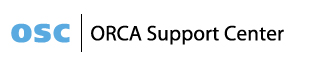
医見書がmacOS 11(BigSur)に対応しましたので、下記をご参照いただき、 正常に動作するかご確認ください。 【操作手順】 1.作業を行う前に下記から[FirebirdCS-2.5.9-27139-x86_64.pkg]を デスクトップにダウンロードしてください。 2.[11_tool.zip]をデスクトップにダウンロードしてください。 3.[FB-uninstall.sh]をデスクトップにダウンロードしてください。 4.[macOS11_manual.pdf]をデスクトップにダウンロードしてください。 5.すべてダウンロードできましたら、[macOS11_manual.pdf]をご確認いただき、 操作をおこなってください。 ■Firebird2.5インストーラ [FirebirdCS-2.5.9-27139-x86_64.pkg] ■専用ツール [11_tool.zip] ■Firebirdアンインストールツール [FB-uninstall.zip] ■マニュアル [macOS11_manual.pdf](PDF) ※[macOS11_manual.pdf]内の操作をおこなってもエラーメッセージが 表示される場合は下記の【手順1】をご確認ください。 【手順1】 下記URLにあるバージョンアップ用のプログラムを デスクトップにダウンロードしてください。 URL:Mac OSX用アップデートパッケージ(約11MB) http://www.orca.med.or.jp/ikensyo/update.html#offline デスクトップにダウンロードした最新の医見書のアップデートプログラム [ikensyoXXX_update.pkg](XXXは最新のバージョン番号)を ダブルクリックしてください。 オフラインアップデートの画面が表示されましたら、全て[次へ]で進み、 最後に[アップデート]をクリックしてください。 作業終了後、事前にダウンロードされた[11_tool.zip]内にある [bridge.jar]を再度差し替えてから[ikensyo2.5]フォルダ内にある [fb20to25.app]を実行してください。 最後に医見書が正常に動作するかご確認ください。 手順1でも改善されない場合は、下記の【手順2】をご確認ください。 【手順2】 医見書を終了してください。 次に[HD]→[アプリケーション]→[ikensyo2.5]内の[data]内にあります [IKENSYO.FDB]にカーソルを合わせてキーボードの[control]を押しなが らクリックしてください。 縦にメニューが表示されるので、メニュー内の[情報を見る]をクリック してください。 [IKENSYO.FDB]の情報が表示されるので、一番下までスクロールしてください。 [共有とアクセス権]の下に[firebird]や[everyone]と記載されているので、 [firebird]の右に記載されている内容は[読み/書き]か[読みだしのみ]の どちらかが記載されています。 [読みだしのみ]であれば、右下のカギマークをクリックしてパスワードを 入力後、[読み/書き]に変更してから再度鍵マークをクリック後、医見書が 正常に動作するかご確認ください。 ※Windows(64bit)からmacOS 11に移行される場合は通常の移行方法では できないため、下記コマンドを使用して移行作業をおこなってください。 <Windows側での操作> 1.コマンドプロンプトを起動後、以下のコマンドをコピーして[enter]を押して ください。 cd /d C:\Program Files (x86)\FireBird\FireBird_2_0\bin 2.次に以下のコマンドをコピーして[enter]を押してください。 gbak -b -v -user SYSDBA -pass masterkey "127.0.0.1 C:\ikensyo2.5\data\ikensyo.fdb" "C:\ikensyo2.5\data\ikensyo_db.back" 3.[Cドライブ]→[ikensyo2.5]フォルダ内の[data]フォルダ内に作成された [ikensyo_db.back]ファイルをUSB等にコピーしてください。 <macOS 11側での操作> 1.Windows側で作成した[ikensyo_db.back]ファイルをmacOS 11の[HD]→ [アプリケーション]→[ikensyo2.5]フォルダ内の[data]フォルダ内に 移動してく ださい。 2.[ikensyo_db.back]をコピーしましたら、ターミナルを開いていただき、 以下のコマンドをコピーして[enter]を教えてください。 cd /Library/Frameworks/firebird.framework/Versions/A/Resources/bin 3.次に以下のコマンドをコピーして[enter]を押してください。 sudo ./gbak -rep -FIX_FSS_DATA NONE -user SYSDBA -pass masterkey /Applications/ikensyo2.5/data/ikensyo_db.back /Applications/ikensyo2.5/data/IKENSYO.FDB 4.上記作業が終了しましたら、医見書が正常に起動するかご確認ください。 【Windowsが32bitの場合】 最初の[cd /d C:\Program Files (x86)]の[(x86)]は不要となりますので、 コマンドプロンプトに記載する際は[cd /d C:\Program Files]にしてください。 ※32bitか64bitの確認方法はgoogle等のWebサイトに記載されていますので、 作業をおこなう際は事前にご確認ください。
Copyright (C) 2006-2014 ORCA Support Center